2 ميزات منتقي النماذج الرائعة للصفحات على نظام Mac
منوعات / / February 11, 2022
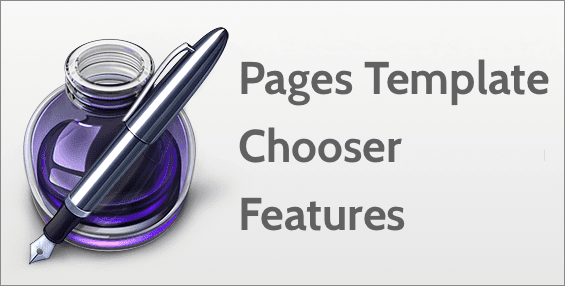
في الإدخالات السابقة ، ناقشنا أساسيات iWork من Apple مجموعة من التطبيقات ، فضلا عن منحك سلسلة مختلفة نصائح لكل منهم. ولكن هذه المرة ، بدلاً من إعطائك بعض النصائح ، سنعرض لك ميزتين مخفيتين على مرأى من الجميع ، وهما متاحتان في صفحات Apple لا يعرفها معظم المستخدمين.
والأفضل من ذلك ، أنه ليس من السهل العثور عليها / استخدامها فحسب ، بل إنها ستزيد بالفعل من قيمة وفائدة الصفحات بالنسبة لك.
هيا بنا نذهب.
(تقريبًا) تطبيقان مختلفان في تطبيق واحد
أحد أكثر الجوانب المفيدة في Pages لنظام التشغيل Mac هو تعدد استخداماته. قد لا تعرف هذا ، ولكن بمجرد فتح Pages لإنشاء مستند جديد ، في اللحظة التي تحدد فيها الاختيار في منتقي النماذج في التطبيق ، يمكنك الاختيار بين "وضعين" مختلفين تمامًا في Pages.
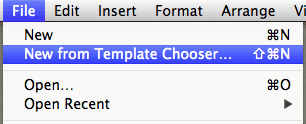

الأول هو وضع تخطيط الصفحة المميز بالكامل والذي يسمح لك بإنشاء وتحرير مستندات جميلة منسقة بالكامل مع النصوص والرسومات والعديد من العناصر الأخرى ، مثل الجداول فمثلا. هذا مثالي للنشرات الإخبارية والكتيبات والنشرات وغيرها الكثير.

ثم لدينا الوضع "المبسط" في Pages ، والذي يعمل كمحرر نصوص وظيفي وبسيط للمستندات ذات النصوص الثقيلة. ربما تكون هذه هي الطريقة الأكثر شيوعًا لاستخدام الصفحات ، ومن المفترض أن تشعر على الفور بأنك مألوف لأي شخص يستخدم أي شخص قادر
معالج الكلمات في الماضي ، مثل MS Word على سبيل المثال.
ومع ذلك ، هناك مشكلة: كلا هذين الوضعين حصريان. هذا يعني أنه بمجرد تحديد واحد من منتقي القالب ، فإنك تظل عالقًا به. لذا تأكد من الاختيار بحكمة من البداية وسيكون لديك وقت أسهل في مشروعك.
تتكامل الصفحات مع جهات اتصال OS X.
لنفترض أنه عليك كتابة خطاب إلى زميل في العمل أو إلى قريب. عادة ما تكون هذه مهمة شاقة للغاية ، حيث كان عليك البحث عن قالب مناسب وملء الكثير من المعلومات. ومع ذلك ، باستخدام Pages ، يمكنك الوصول إلى بعض قوالب الرسائل الجميلة والعملية مباشرةً من منتقي القالب.

لكن هذا ليس كل شيء. ما يجعل هذه القوالب مفيدة حقًا هو ذلك ، تمامًا كما هو الحال عند اختيار ملف وضع النص أو أ وضع التخطيط في مثالنا السابق ، تأتي هذه القوالب مزودة بميزة أنيقة خاصة بها: فهي تتكامل بسلاسة مع أجهزة Mac جهات الاتصال. لذا ، في اللحظة التي تحدد فيها قالب خطاب ، يقوم Pages على الفور بدمج معلوماتك من تطبيق جهات الاتصال ويملأ جميع حقول المرسل نيابة عنك.
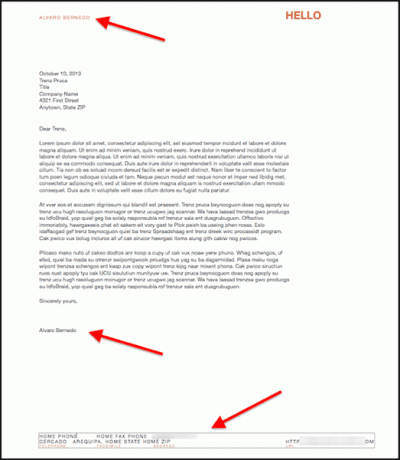
أفضل من ذلك: بدلاً من الاضطرار إلى ملء معلومات الشخص الذي ترسل إليه الرسالة ، كل ما عليك فعله هو سحب بطاقة جهة الاتصال الخاصة به من تطبيق جهات الاتصال إلى حرف Pages الخاص بك. هذا كل شئ!
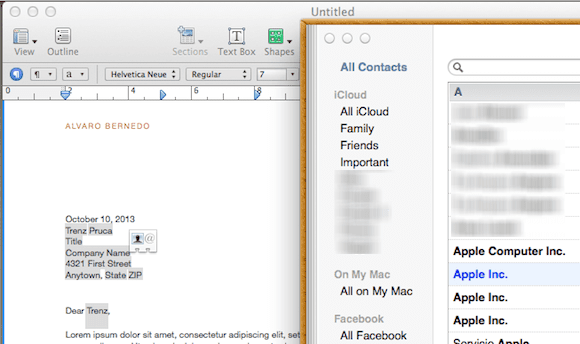
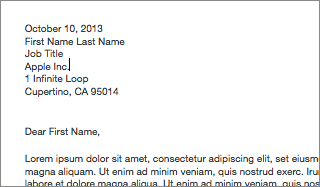
ملاحظة مهمة: اعلم أنه على الرغم من أن Pages يمكنه قراءة بطاقات جهات الاتصال بشكل مثالي من تطبيق جهات الاتصال ، فإن المعلومات ليست مرتبطة بين التطبيقات. لذلك إذا قمت بتغيير معلومات شخص ما على تطبيق جهات الاتصال ، فستحتاج إلى تحديث خطاب Pages الخاص بك بشكل منفصل.
ها أنت ذا. لديك الآن سببان آخران لتجربة Pages على جهاز Mac الخاص بك إذا لم تجربها من قبل. إنه قادر جدًا وسهل الاستخدام والأفضل من ذلك كله ، ستجد العديد من الأدلة والبرامج التعليمية هنا حتى تتمكن من تحقيق أقصى استفادة منه. يتمتع!
آخر تحديث في 03 فبراير 2022
قد تحتوي المقالة أعلاه على روابط تابعة تساعد في دعم Guiding Tech. ومع ذلك ، فإنه لا يؤثر على نزاهة التحرير لدينا. يظل المحتوى غير متحيز وأصيل.



